SDカード/マイクロSDカードは自分でファイルを妙にファイルを削除しまったら、困りますね。このような問題に目に遭った場合、削除されたファイルを復元し、壊れたSDカードを修復するには、どうすればいいのですか?知っていますか?では、この記事を読んで、答えを見つけましょう!
パート1:SDカード自分でファイルを削除しまった!なぜ?
SDカードはAndroidスマホで使われ、ストレージ容量を増やしたり、デジカメで写真や動画を保存したりできます。もちろん、他のポータブルデバイスで使用し、ファイルを転送および保存することもできます。
SDカードは、もともとファイルを保存する媒体ですが、SDカードが自分でファイルを削除し続けるという信じられないほどの問題が発生する可能性があります。それで、時には、ファイルが妙に消えたことがあります。
では、なぜSDカード自分でファイルを削除し続けますか?
実は、SDカードからファイルが消え続けるのは、SDカードが誤動作するし始まる前の典型的な症状の1つです。その場合では、ファイルの自動削除問題を解決しなければなりません。
SDカードの自動削除問題を修正する前に、まず、SDカード上の削除されたファイルしてください。からといっても、壊れたSDカードのみを修復する場合は、パート3に進んでも構いません。
パート2:MiniToolを使って、消えたファイルを復元する
もし、無料のファイル復旧ツールを探しているなら、MiniTool Partition Wizardがちょうど役に立ちます。
このソフトウェアには、データ復元とパーティション復元二つの復元モジュールがあります。SDカードからファイルを復元するには、どっちでもいいですが、ここでは、データ復元機能をお勧めです。
このソフトウェアには無料版があり、SDカードをスキャンし、1Gのデータを無料で復元できるので、まず、無料版を試してから、必要ならば完全版を購入してください。
今、次のボタンをクリックして、そのデータ復元ソフトをコンピューターにインストールしましょう!
MiniTool Partition Wizard Freeクリックしてダウンロード100%クリーン&セーフ
次に、SDカードをポータブルデバイスから取り外し、カードリーダーに挿入し、パソコンに接続してSDカードの回復を始めましょう!
ステップ1:ソフトウェアを開き、データ復元モジュールインターフェイスを直接入力します。次に、インターフェイスに表示されるSDカードを見つけます。(ここでは、Gドライブを例として説明します。)
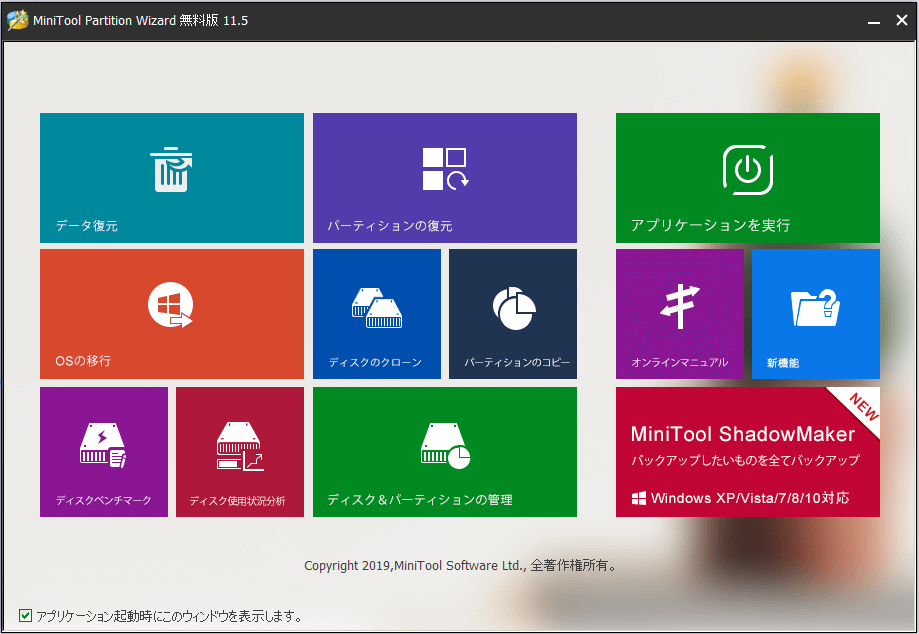
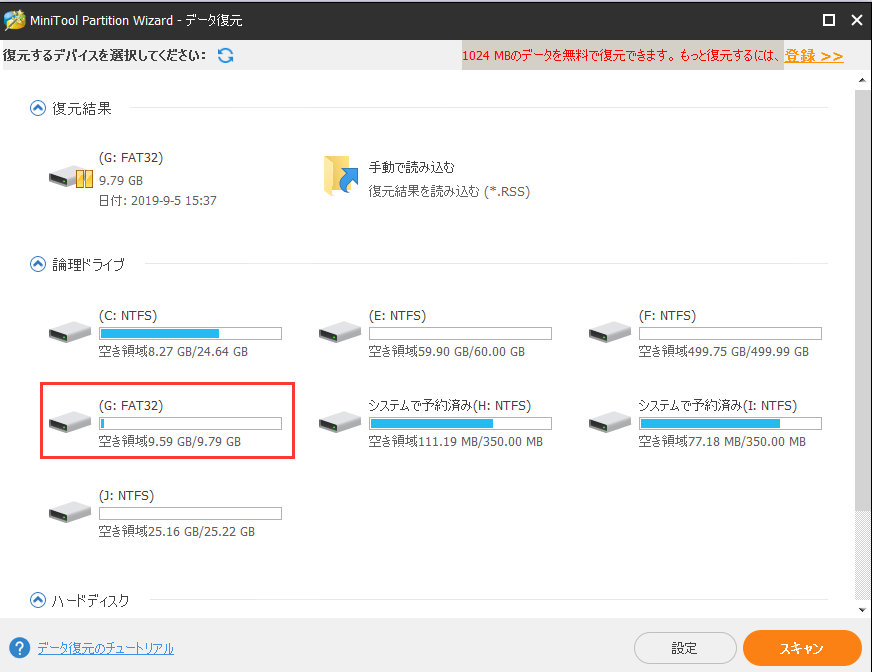
次に、SDカードから特定の種類のファイルのみを回復する必要がある場合は、最初に「設定」ボタンをクリックしてから、ポップアップウィンドウからターゲットデータの種類を選択してください。その後、「OK」ボタンをクリックして、メインインターフェイスに戻ります。
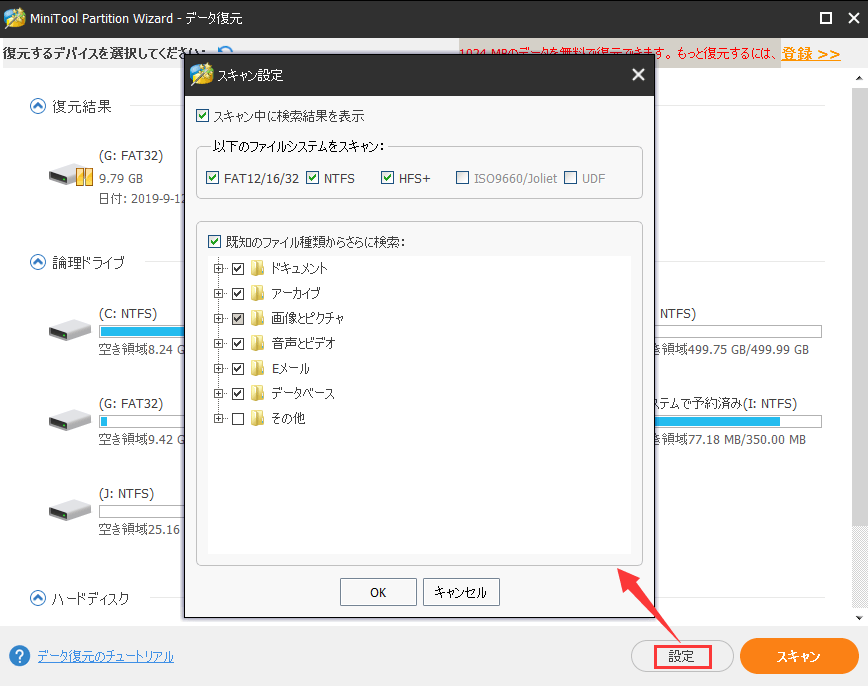
そして、SDカードを選択し、「スキャン」ボタンをクリックしてスキャンプロセスを開始します。
ステップ2:スキャンプロセスには時間がかかります。しばらくお待ちください。完了すると、スキャン結果のインターフェイスが表示され、スキャンされたファイルがパス別にリストされます。
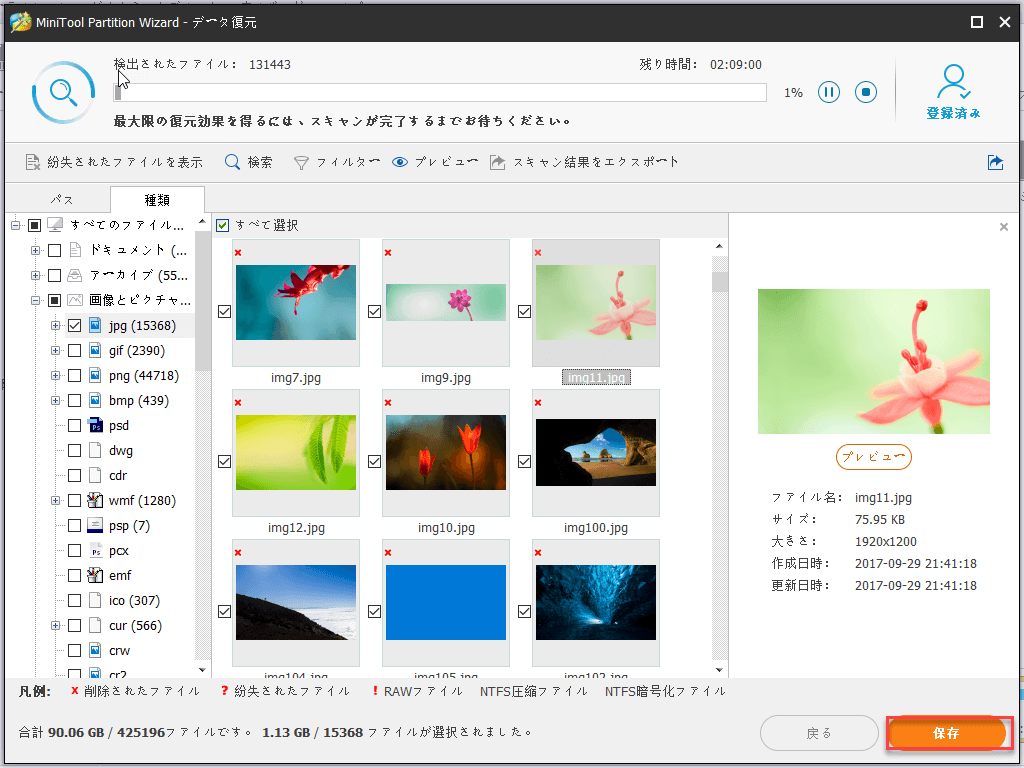
このソフトウェアは、SDカード上の削除されたデータと既存のデータをスキャンして表示できます。削除されたファイルのみを復元する場合は、「紛失されたファイルを表示」ボタンをクリックしてください。
次に、各パスを開いて、回復するファイルを見つけます。同時に、タイプ機能で、スキャンされたファイルをタイプごとにソフトウェアに表示させることができ、必要なファイルを簡単に見つけることができます。
さらに、検索機能はファイルを名前で検索するのに役立ち、フィルター機能は検索範囲を絞り込むのに役立ちます。必要に応じて、これらの2つの機能を試してください。
このソフトウェアを使用すると、テキストファイルや画像などの種類のファイルをプレビューすることもできます。でも、ファイルのサイズは20 MBより小さいという必要があります。
ステップ3:見つけたファイルを保存します。無料版では、復元するファイルを1Gしか保存できません。(個人ユーザーの場合)制限なし復元するには、プロ・アルティメット版をお勧めします。
登録コードを取得したら、スキャン結果インターフェイスの「登録」ボタンをクリックするだけで、ソフトウェアを登録し、制限なしファイルを復元できます。
SDカードは自分でファイルを削除しまった?さて、MiniTool Partition Wizardで、データを復元しましょう!Twitterでシェア
これで、SDカード上の削除されたファイルが元に戻ります。次に、SDカードが自動的にファイルを削除する問題を修正します。ソリューションについては、次のパートで説明します。続きをよみましょう!
パート3:SDカードがファイルを削除し続ける問題を修正
ここでは、いくつかの利用可能なソリューションをまとめます。
解決策1:CHKDSKを使用して、問題を解決する
通常、CHKDSKが、ドライブのファイルシステムやファイルシステムのメタデータや一部の不良セクターなどをチェックできます。その後、検出された論理ファイルシステムエラーを修正し、不良セクタ(論理障害)を修正し、不良セクタ(物理障害)を回避します。したがって、この方法で、SDカードが自分でファイルを削除し続ける問題を解決できます。
例えば、SDカードのドライブ文字がGである場合
ステップ1:WindowsキーとRキーを同時に押して、「ファイル名を指定して実行」ウィンドウを開きます。 次に、検索ボックスに「cmd」と入力し、Enterキーを押してコマンドプロンプトインターフェイスに入ります。
ステップ2:コマンドプロンプトインターフェイスに「chkdsk g:/r /f」と入力し、Enterキーを押します。(半角英数字で入力してください。)
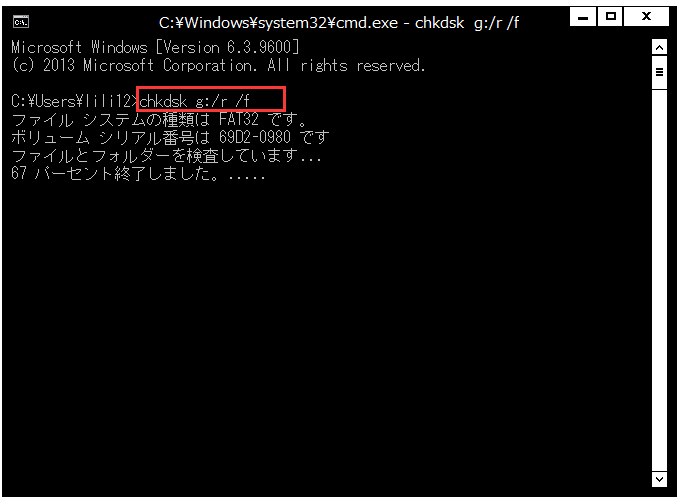
チェックと修復のプロセスが終了したら、問題が解消されたかどうかを確認してください。
この方法が利用できない場合は、以下に記載されている他の方法を試してください。
解決策2:SDカードのマウント解除と再挿入
Androidカードが妙にファイルを自動的に削除する場合は、Android SDカードをアンマウントして再挿入してみてください。
次の手順に従ってください。
ステップ1:Androidデバイスの「設定」「ストレージ」「SDカードのマウント解除」を順番にクリックして、SDカードのマウントを解除します。
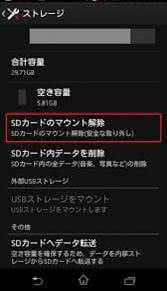
ステップ2:AndroidデバイスからSDカードを取り外し、しばらくしてからAndroidにSDカードを再挿入します
ステップ3:SDカードを再マウントして、再び使用します。
この方法は非常に簡単ですが、常に自動的に削除されたメモリカードのデータを修復できることを保証することはできません。
お勧めの記事:対処法|SDカードに保存した画像がギャラリーで表示されない
解決策3:Nomediaファイルを削除する
Nomediaファイルは、AndroidデバイスまたはAndroidに接続されたSDカードに保存されているファイルです。このファイルが、フォルダー内にマルチメディアデータがないことをマルチメディアプレーヤーに伝えることができます。このファイルがあれば、プレーヤーはSDカードをスキャンしません。
したがって、フォルダーにNomediaファイルがあれば、これらのファイルは非表示になります。この状況では、SDカードにエラーはありません。 必要なことは、Nomediaファイルを削除することだけです。
Nomediaファイルはほとんどの組み込みファイルエクスプローラーに非表示になっているので、削除するにはサードパーティ製のファイルエクスプローラーが必要です。ここでは、ES File Explorerはよいオプションです。
ステップ1:ESファイルエクスプローラーを開き、左上隅の青いアイコンをタップします。
ステップ2:「ツール」に移動し、「隠しファイルを表示」オプションをオンにします。 そして、Nomediaファイルが表示されます。次に、それを選択して削除します。
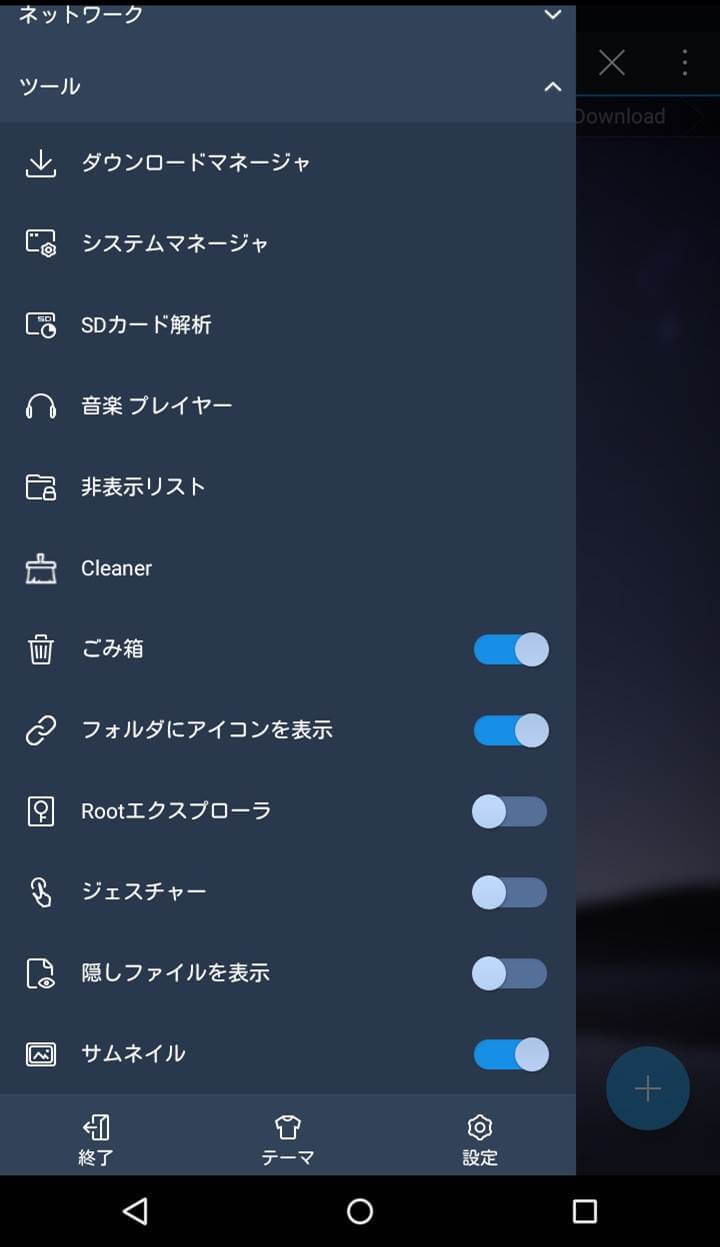
最後に、SDカードにアクセスして、必要なファイルを表示できるかどうかを確認します。
解決策4:不具合のアプリケーションをアンインストールする
場合によっては、新しいアプリケーションがAndroidにインストールすると、SDカードのファイルは削除され、破損することがあります。この場合、ソフトウェアの競合問題を考慮する必要があります。
不具合のアプリケーションをアンインストールして、問題がまだ起こるかどうかを確認してください。
対処法|SDカードは自分でファイルを削除し続ける問題Twitterでシェア
解決策5:SDカードを通常の状態に戻す
上記のすべての方法で問題が解決できない場合は、SDカードを通常の状態にフォーマットしてみてください。
SDカードをフォーマットすると、データが全部削除されます。したがって、重要なファイルが含まれている場合は、SDカードのデータを事前にバックアップしてください。
SDカードをフォーマットする方法はたくさんあります。例えば、
- MiniTool Partition WizardでSDカードをフォーマットする-
- Windowsの組み込みツール(ディスクの管理、DiskPartコマンド、ファイルエクスプローラ)を使用してSDカードをフォーマットします。
詳細なフォーマットプロセスについては、この文章を参照してください。
解決策6:一度に多すぎるファイルを転送しない
一部のユーザーは、データをSDカードに大量に転送しようとすると、ファイルが失われたり削除されたりすることに気付きました。そして、データ転送中の作業負荷を減らすと、SDカードが妙に自動的にファイルを削除する問題は二度と起こりません。でもね、この方法が効かないこともあります。
上記の解決策をすべて試しても、SDカードがファイルを削除し続け、ファイルが妙に消えたら、SDカードが物理的に破損している可能性があります。新しいSDカードと交換してみてください。
パート4:結語
これで、MiniToolを使用してSDカードから欠落しているファイルを回復する方法と、SDカードがファイル自体を削除する問題を修正する6つのソリューションを知っています。 トラブルからあなたを助けるためにそれらを試してみてください。
MiniToolソフトウェアの使用中にご質問があったら、[email protected]またはコメントにお気軽にお問い合わせください。役に立つアイデアや提案も歓迎です。

